UX를 염두에두고 비디오 플레이어를 디자인하는 방법
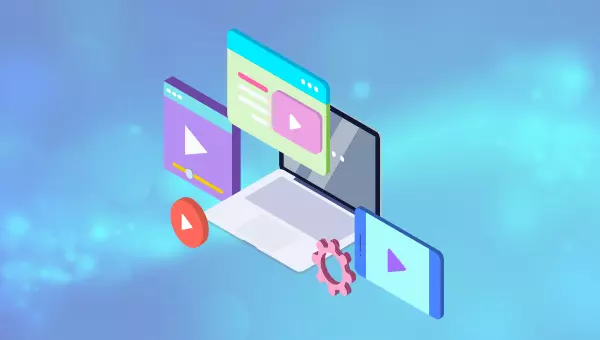 비디오 플레이어의 사용자 경험을 향상시키기위한 핵심 요소
비디오 플레이어의 사용자 경험을 향상시키기위한 핵심 요소
비디오 플레이어의 사용자 경험이 왜 중요한가?
<.> 비디오 품질을 변경합니다. 모든 사람이 인터넷 연결이 좋은 것은 아닙니다. 따라서 사용자는 품질을 조정할 수 있습니다. 비디오 품질을 자동으로 조정하는 옵션이 제공됩니다. 불안정한 인터넷 연결이있는 사용자의 경우 비디오 플레이어가 연결 속도에 따라 비디오 품질을 자동으로 조정할 수 있습니다. 대부분의 사용자는 중단없이 비디오를 계속 보도록 품질을 줄이는 것을 선호합니다.
YouTube와 같은 비디오 플랫폼을 예로 들어 보겠습니다. 사용자는 다양한 방식으로 콘텐츠를 소비합니다. YouTube에서 세 가지 다른 사용자 역할을 어떻게 사용할 수 있는지 살펴 보겠습니다.
f : 전체 화면 모드를 입력하거나 종료하십시오
- 눌린 를 누르면 비디오를 10 초 동안 되 돌리고 왼쪽 화살표 키는 5 초 동안 비디오를 되돌립니다.
- 를 누르면 를 누르면 비디오가 10 초 동안 빠르게 전달되는 반면 오른쪽 화살표 키는 비디오를 5 초 동안 빠르게 전달합니다.
-
숫자 키는 알려진 키보드 단축키입니다. 0 를 누르면 비디오의 시작 부분으로 연결됩니다. YouTube는 또한 각 비디오를 9 개의 길이로 나눕니다. 길이에 관계없이, 숫자 키 (0 제외)를 누르면 비디오에서 해당 위치로 이동합니다. 이것은 끝까지 점프하여 시작 또는 중간 어딘가로 돌아가는 좋은 방법입니다. -
YouTube는 동시에 5 초 또는 10 초 동안 빠르게 전달/재 위트 기능을 구현합니다. 비디오의 작은 세부 사항을 놓치면 왼쪽 화살표 키를 사용하여 빠르게 되감을 수 있습니다. 비디오를 스캔하려면 l 키를 눌러 10 초 간격으로 비디오를 스캔 할 수 있습니다. - 다른 목적을위한 다양한 유형의 비디오 컨트롤
교육 비디오, 소셜 비디오 및 모바일 비디오와 같은 다양한 목적으로 구현 된 다양한 컨트롤에 대해 논의 해 봅시다. 교육 비디오
소셜 비디오
소셜 비디오는 빠른 공유 옵션에서 가장 혜택을받습니다. YouTube를 사용하면 비디오를 공유 할 수 있지만 표준 제어 세트의 일부는 아닙니다. 그들은 비디오 플레이어의 맨 아래에 기능을 추가했습니다.
그럼에도 불구하고, 비디오 플레이어 컨트롤의 일환으로 빠른 공유 옵션을 구현하는 것이 여전히 가치가 있습니다. 특정 타임 스탬프에서 공유 할 기능을 추가하는 것을 잊지 마십시오. 대부분의 경우 사용자는 비디오의 특정 순간을 친구와 공유하려고합니다.
반면에
예를 들어https://www.php.cn/link/4f9ef38edcfc460a00cbb8ed5dee299c 모바일 비디오 플레이어
모바일 비디오 플레이어는 더 간단한 디자인이 필요합니다. 모바일 장치의 화면에 많은 수의 컨트롤을 추가하는 것은 불가능합니다.
올바른 비디오 플레이어를 디자인하려면 청중을 정의하십시오. 사용자에게 문의하여 플랫폼 및 비디오 플레이어 사용 방법을 배우십시오.
예를 들어
비디오 플레이어를 디자인 할 때 고려해야 할 핵심 요소에는 단순성, 직관성 및 응답 성이 포함됩니다. 사용자를 산만하게하지 않도록 불필요한 지저분한 것을 피하기 위해 디자인은 간결하고 명확해야합니다. 처음으로조차도 컨트롤은 직관적이고 이해하기 쉬워야합니다. 비디오 플레이어는 응답이 있어야합니다. 즉, 다른 장치와 화면 크기에서 원활하게 실행해야합니다. 또한 이러한 기능이 사용자 경험을 크게 향상시킬 수 있으므로 조정 가능한 재생 속도, 품질 선택 및 자막과 같은 기능을 포함하는 것을 고려하십시오.
비디오 플레이어를 디자인 할 때 피해야 할 몇 가지 일반적인 실수에는 지저분한 인터페이스, 혼란 스럽거나 낯선 아이콘, 비디오 플레이어의 응답 속도가 없습니다. 또한 특히 페이지에 여러 동영상이있는 경우 사용자가 지루할 수 있으므로 동영상을 자동으로 재생하지 마십시오. 대신, 사용자가 준비되면 비디오 재생을 제어하도록하십시오.
사용자 테스트를 수행하여 비디오 플레이어의 유용성을 테스트 할 수 있습니다. 여기에는 비디오 플레이어와의 사용자의 상호 작용을 관찰하고 직면 한 어려움을 기록하는 것이 포함됩니다. 설문 조사 또는 인터뷰를 통해 사용자 피드백을 수집 할 수도 있습니다. 또한 분석 도구를 사용하여 사용자가 가장 자주 사용하는 컨트롤 및 비디오 시청 기간과 같은 비디오 플레이어와 상호 작용하는 방법을 추적하십시오.
비디오 플레이어에 소셜 공유 옵션을 포함하여 사용자는 소셜 미디어 플랫폼에서 비디오를 쉽게 공유 할 수 있으므로 컨텐츠의 범위를 확장 할 수 있기 때문에 유익 할 수 있습니다. 그러나 이러한 옵션이 침습적이지 않으며 시청 경험을 방해하지 않도록하십시오.
컬러는 비디오 플레이어 디자인에서 중요한 역할을합니다. 중요한 컨트롤에주의를 끌고 버튼의 활동을 나타내며 플레이어의 전반적인 아름다움을 향상시키는 데 사용될 수 있습니다. 그러나 선택한 색상이 너무 산만하지 않으며 색상 비전 결함이있는 사용자를 포함하여 모든 사용자가 액세스 할 수 있는지 확인하십시오.
모바일 장치 용 비디오 플레이어를 디자인하는 방법은 무엇입니까?
위 내용은 UX를 염두에두고 비디오 플레이어를 디자인하는 방법의 상세 내용입니다. 자세한 내용은 PHP 중국어 웹사이트의 기타 관련 기사를 참조하세요!

핫 AI 도구

Undresser.AI Undress
사실적인 누드 사진을 만들기 위한 AI 기반 앱

AI Clothes Remover
사진에서 옷을 제거하는 온라인 AI 도구입니다.

Undress AI Tool
무료로 이미지를 벗다

Clothoff.io
AI 옷 제거제

Video Face Swap
완전히 무료인 AI 얼굴 교환 도구를 사용하여 모든 비디오의 얼굴을 쉽게 바꾸세요!

인기 기사

뜨거운 도구

메모장++7.3.1
사용하기 쉬운 무료 코드 편집기

SublimeText3 중국어 버전
중국어 버전, 사용하기 매우 쉽습니다.

스튜디오 13.0.1 보내기
강력한 PHP 통합 개발 환경

드림위버 CS6
시각적 웹 개발 도구

SublimeText3 Mac 버전
신 수준의 코드 편집 소프트웨어(SublimeText3)
 CNCF ARM64 파일럿 : 충격 및 통찰력
Apr 15, 2025 am 08:27 AM
CNCF ARM64 파일럿 : 충격 및 통찰력
Apr 15, 2025 am 08:27 AM
CNCF (Cloud Native Computing Foundation), Ampere Computing, Equinix Metal 및 Actuated 간의 공동 작업 인이 파일럿 프로그램은 CNCF Github 프로젝트를위한 ARM64 CI/CD를 간소화합니다. 이 이니셔티브는 보안 문제 및 성과를 다룹니다
 AWS ECS 및 LAMBDA가있는 서버리스 이미지 처리 파이프 라인
Apr 18, 2025 am 08:28 AM
AWS ECS 및 LAMBDA가있는 서버리스 이미지 처리 파이프 라인
Apr 18, 2025 am 08:28 AM
이 튜토리얼은 AWS 서비스를 사용하여 서버리스 이미지 처리 파이프 라인을 구축함으로써 안내합니다. ECS Fargate 클러스터에 배포 된 Next.js Frontend를 만들어 API 게이트웨이, Lambda 기능, S3 버킷 및 DynamoDB와 상호 작용합니다. th
 2025 년에 가입 할 Top 21 개발자 뉴스 레터
Apr 24, 2025 am 08:28 AM
2025 년에 가입 할 Top 21 개발자 뉴스 레터
Apr 24, 2025 am 08:28 AM
이 최고의 개발자 뉴스 레터와 함께 최신 기술 트렌드에 대해 정보를 얻으십시오! 이 선별 된 목록은 AI 애호가부터 노련한 백엔드 및 프론트 엔드 개발자에 이르기까지 모든 사람에게 무언가를 제공합니다. 즐겨 찾기를 선택하고 Rel을 검색하는 데 시간을 절약하십시오






